Jika Anda menggunakan platform sinkronisasi &berbagi file dan ingin memperluas fungsinya dengan menambahkan fitur pengeditan online, Anda harus mencoba ONLYOFFICE Documents .
HANYA OFFICE Documents memungkinkan Anda menciptakan lingkungan kolaboratif dengan menambahkan editor online ke platform pilihan Anda, apakah itu Alfresco, Confluence , Liferay , Nextcloud, Nuxeo , ownCloud, SharePoint, atau Grup HANYA KANTOR .
HANYA OFFICE Documents menawarkan fungsi berikut:
- Editor online untuk dokumen teks, spreadsheet, dan presentasi.
- Pengeditan kolaboratif dalam waktu nyata (dua mode pengeditan bersama, lacak perubahan, riwayat versi, dan perbandingan versi, komentar dan sebutan, obrolan bawaan).
- Izin akses yang berbeda (akses penuh, tinjauan, pengisian formulir, komentar, hanya baca, serta filter khusus untuk spreadsheet).
- Dukungan untuk semua format populer:DOC, DOCX, TXT, ODT, RTF, ODP, EPUB, ODS, XLS, XLSX, CSV, PPTX, HTML.
- Plugin dan mikro bawaan untuk kemampuan pengeditan lebih lanjut (YouTube, Thesaurus, Translator, Zotero, dan Mendeley untuk manajemen referensi, dll.).
- Kemampuan untuk membuat dan menghubungkan plugin pihak ketiga melalui API.
Yang baru di ONLYOFFICE Documents 6.1
Sebelum memasang ONLYOFFICE Documents , mari kita lihat peningkatan utama yang dibawa oleh versi 6.1 :
- Tampilan lembar.
- Peningkatan pengeditan data bagan
- Catatan Akhir
- Referensi silang
- Penghitungan baris
- Opsi pemeriksaan baru.
Untuk mengetahui lebih lanjut, silakan lihat changelog mendetail di GitHub.
Persyaratan Sistem
Pertama-tama, Anda perlu memastikan bahwa mesin Anda memenuhi persyaratan berikut:
- CPU :dual-core, 2 GHz, atau lebih baik.
- RAM :2 GB atau lebih.
- HDD :setidaknya 40 GB ruang kosong.
- Tukar :minimal 4 GB.
- OS :Debian 64-bit, Ubuntu, atau turunannya dengan kernel versi 3.13 atau yang lebih baru.
Penting juga bahwa PostgreSQL , NGINX , libstdc++6, dan RabbitMQ dipasang di sistem.
Daftar Dependensi yang Diperlukan
Harap perhatikan bahwa pemasangan ONLYOFFICE Documents pada distribusi berbasis Debian membutuhkan libstdc++6 dan NGINX (mereka diinstal dan dikonfigurasi secara otomatis selama proses instalasi) serta PostgreSQL .
Ada beberapa dependensi lain yang diinstal bersama dengan ONLYOFFICE Docs:
- libcurl3
- libxml2
- pengawas
- font-dejavu
- pembebasan font
- ttf-mscorefonts-installer
- font-crosextra-carlito
- font-takao-gothic
- font-opensymbol
Ini diinstal secara otomatis jika Anda menggunakan Ubuntu 14.04 LTS atau lambat.
Dalam artikel ini, kita akan mempelajari cara memasang ONLYOFFICE Documents di Debian , Ubuntu, dan turunannya.
Instalasi PostgreSQL di Ubuntu
HANYA OFFICE Documents menggunakan NGINX dan PostgreSQL sebagai basis data. Dependensi yang ditemukan di repositori sistem akan diinstal secara otomatis di ONLYOFFICE Documents instalasi menggunakan perintah apt-get.
Instal versi PostgreSQL , disertakan dalam versi Ubuntu . Anda .
$ sudo apt-get install postgresql
Setelah PostgreSQL terinstal, buat PostgreSQL basis data dan pengguna. Harap dicatat bahwa database yang dibuat harus menggunakan onlyoffice baik untuk pengguna dan kata sandi:
$ sudo -i -u postgres psql -c "CREATE DATABASE onlyoffice;" $ sudo -i -u postgres psql -c "CREATE USER onlyoffice WITH password 'onlyoffice';" $ sudo -i -u postgres psql -c "GRANT ALL privileges ON DATABASE onlyoffice TO onlyoffice;"
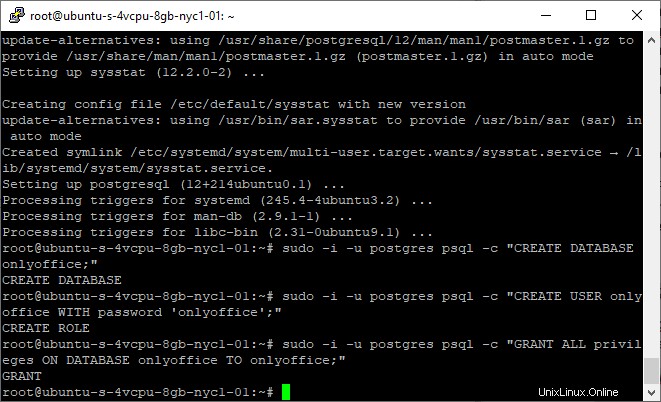
Instalasi RabbitMQ di Ubuntu
Untuk menginstal RabbitMQ , jalankan perintah berikut.
$ sudo apt-get install rabbitmq-server
Jika Anda menggunakan Ubuntu 18.04 , Anda juga harus menginstal nginx-extras dengan menjalankan perintah berikut.
$ sudo apt-get install nginx-extras
Instalasi ONLYOFFICE Docs di Ubuntu
Untuk memasang ONLYOFFICE Documents , tambahkan GPG kunci.
$ sudo apt-key adv --keyserver hkp://keyserver.ubuntu.com:80 --recv-keys CB2DE8E5
Kemudian tambahkan ONLYOFFICE Documents penyimpanan.
$ sudo echo "deb https://download.onlyoffice.com/repo/debian squeeze main" | sudo tee /etc/apt/sources.list.d/onlyoffice.list
Perbarui cache manajer paket.
$ sudo apt-get update
Kemudian, Anda perlu menginstal mscorefonts (diperlukan untuk Ubuntu ).
$ sudo apt-get install ttf-mscorefonts-installer
Untuk Debian , tambahkan kontribusi komponen ke /etc/apt/sources.list berkas.
$ sudo echo "deb http://deb.debian.org/debian $(grep -Po 'VERSION="[0-9]+ \(\K[∧)]+' /etc/os-release) main contrib" | sudo tee -a /etc/apt/sources.list
Sekarang saatnya memasang ONLYOFFICE Documents .
$ sudo apt-get install onlyoffice-documentserver
Selama proses instalasi, Anda akan diminta memasukkan sandi untuk satu-satunya kantor PostgreSQL pengguna. Harap gunakan satu-satunya kata sandi kantor yang telah Anda tentukan saat mengonfigurasi PostgreSQL.
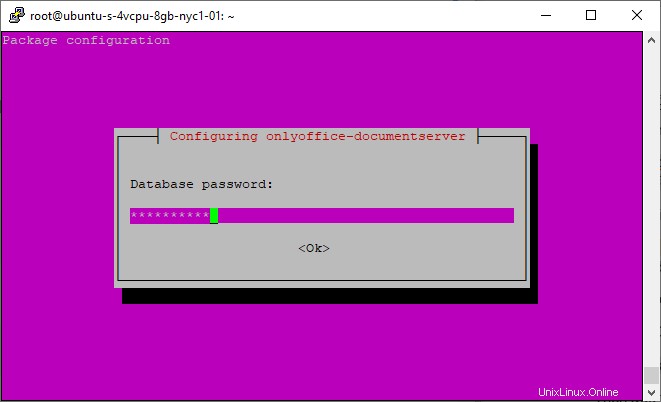
Saat penginstalan selesai, paket akan diperbarui seperti paket deb lainnya.
Mengubah Port Dokumen ONLYOFFICE Default
Secara default, HANYA OFFICE Documents menggunakan port 80 . Anda dapat mengubah port default untuk ONLYOFFICE Documents jika Anda berencana untuk menggunakan yang lain.
Untuk melakukannya, Anda perlu mengubah port default untuk debconf sistem dengan menjalankan perintah.
$ echo onlyoffice-documentserver onlyoffice/ds-port select <PORT_NUMBER> | sudo debconf-set-selections
Harap tulis nomor port alih-alih <PORT_NUMBER> pada perintah di atas.
Ada beberapa opsi tambahan yang dapat digunakan untuk ONLYOFFICE Documents instalasi. Mereka dijelaskan dalam artikel ini.
Menguji Dokumen ONLYOFFICE dengan Contoh
Secara default, HANYA OFFICE Documents (dikemas sebagai Server Dokumen ) hanya menyertakan editor. Untuk mulai menggunakannya, Anda harus mengintegrasikan editor dengan ONLYOFFICE Groups (dikemas sebagai Server Komunitas ) atau dengan platform sinkronisasi &berbagi lainnya.
Jika Anda ingin menguji editor sebelum integrasi, Anda dapat menggunakan contoh pengujian. Ini adalah sistem manajemen dokumen sederhana yang membantu Anda memeriksa apakah editor bekerja dengan benar. Jika ada beberapa masalah, contoh pengujian akan memungkinkan Anda mengidentifikasinya.
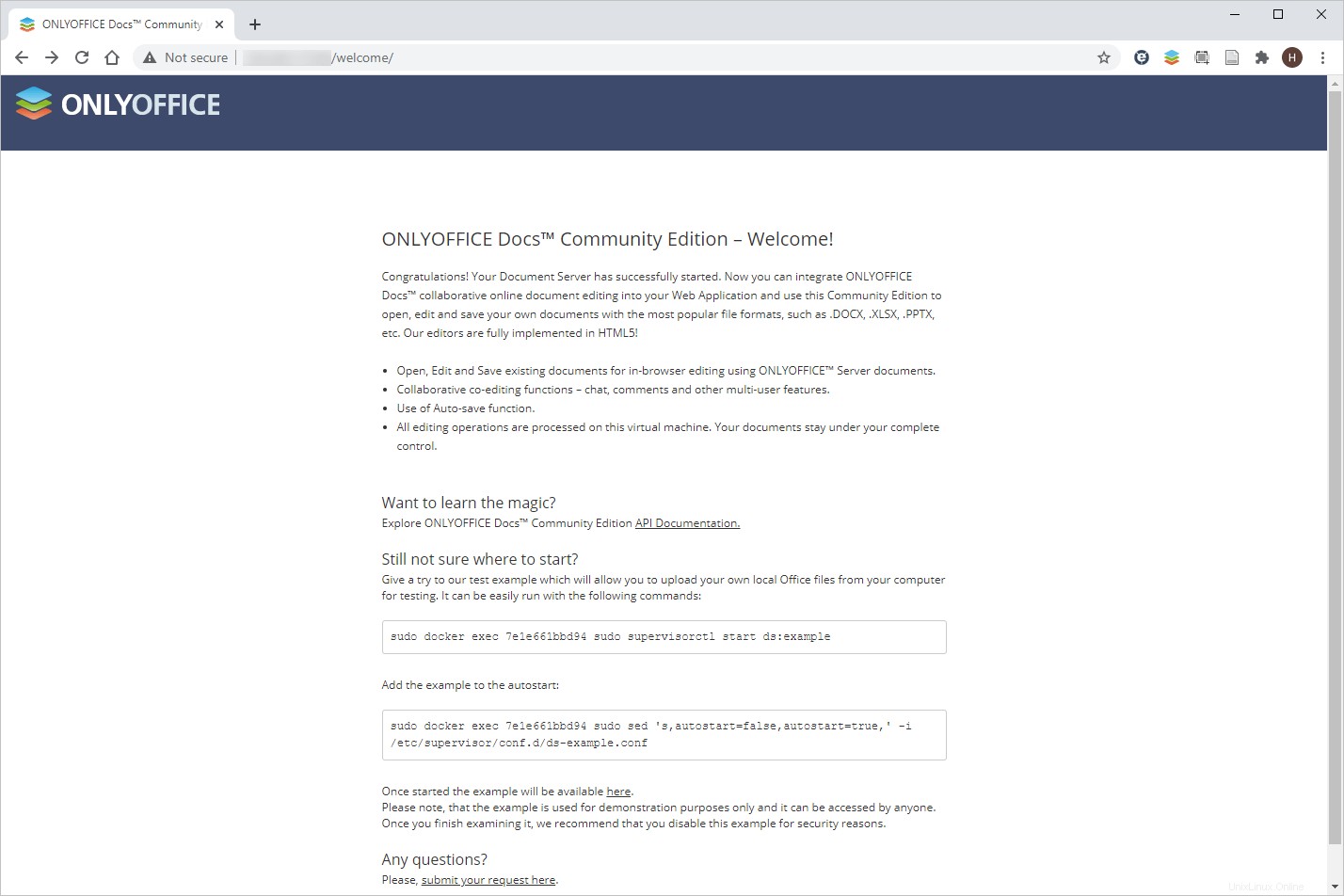
Contoh pengujian dinonaktifkan secara default, tetapi Anda dapat melihat petunjuk tentang cara memulainya di layar mulai. Setelah memulai contoh, Anda akan melihat ini di http://docserverurl/example (ini adalah alamat default, mungkin berbeda untuk instalasi Anda):
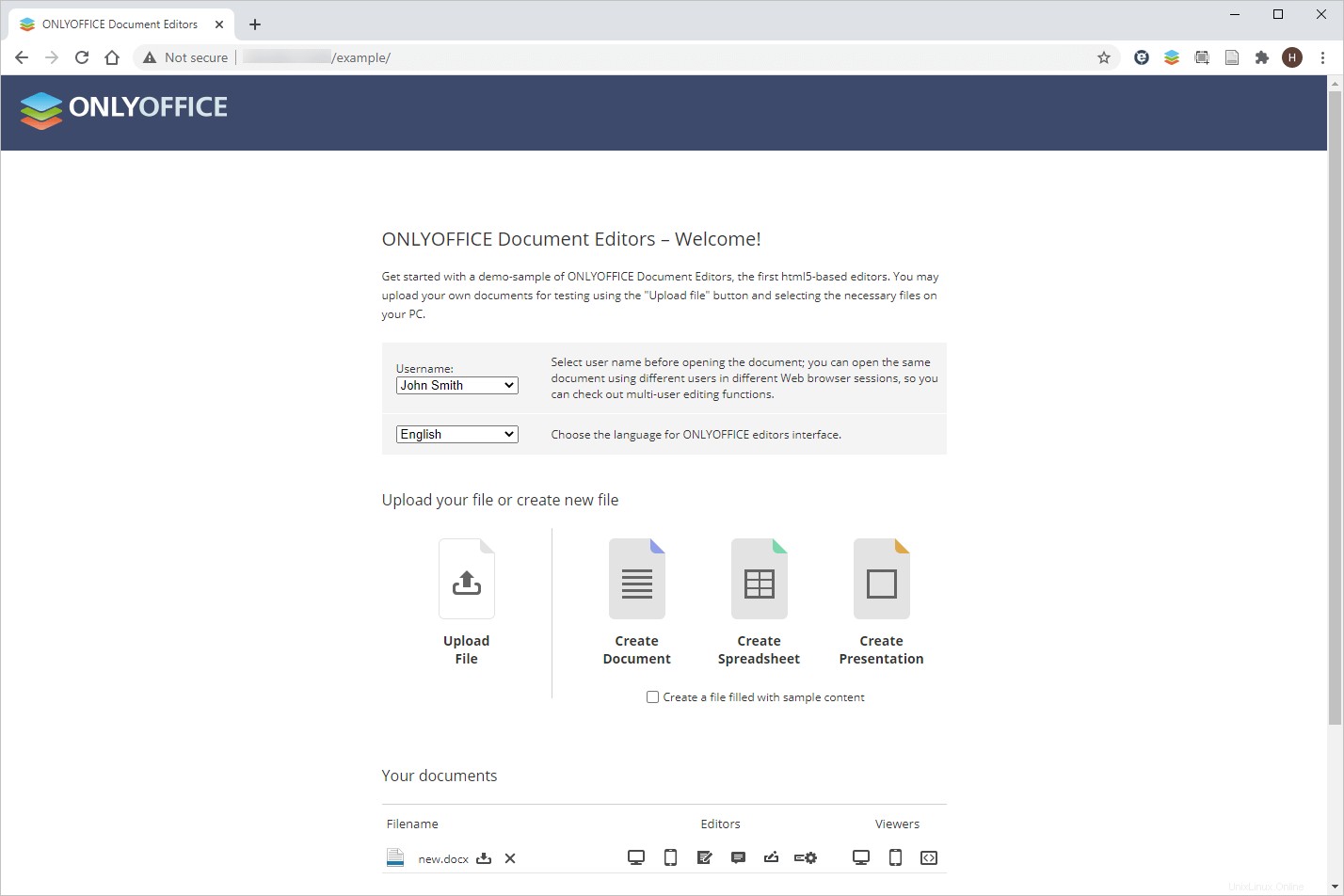
Contoh pengujian memungkinkan Anda untuk:
- upload file lokal untuk melihat tampilannya di ONLYOFFICE Documents.
- membuat file docx, xlsx, dan pptx baru.
- menguji fungsionalitas editor.
- buka file dalam berbagai mode berbagi yang tersedia di ONLYOFFICE (untuk meninjau/berkomentar, dll.) dan banyak lagi.
Kesimpulan
Sekarang HANYA OFFICE Documents telah diinstal dan siap untuk diintegrasikan dengan platform pihak ketiga. HANYA OFFICE Documents didistribusikan di bawah model lisensi ganda. Ini berarti bahwa selama Anda menghormati ketentuan GNU AGPL v.3 lisensi, Anda dapat menggunakan ONLYOFFICE solusi open source tersedia di GitHub. Ada banyak opsi integrasi yang berhasil:ownCloud , Nextcloud , Liferay , HumHub , Nuxeo , dll.
Jika Anda memerlukan dukungan teknis dan skalabilitas profesional serta ingin mendapatkan akses ke fitur pengeditan profesional (mis. perbandingan dokumen dan kontrol konten ) serta HANYA KANTOR editor web seluler, Anda memerlukan versi komersial ONLYOFFICE Docs. Terserah Anda untuk memutuskan apa yang paling sesuai dengan kebutuhan Anda.
Kami harap panduan ini bermanfaat bagi Anda. Silakan berbagi pemikiran Anda di bagian komentar di bawah.